Gebruik je Dakramen en raamkozijnen En je moet krijgen Snel screenshot? Heeft u een probleem met de knop? PrtScn على toetsenbord En wie werkt er niet zoals het hoort? Wil je vastleggen? Screenshot van het actieve venster In plaats van het hele scherm? Of misschien wil je Maak gratis een screenshot voor een specifiek deel van het scherm? Of misschien ben je aan het spelen Windows-spel En je wilt je prestaties delen Een schermafbeelding gebruiken? Er zijn veel Windows-apps, betaald, gratis of zelfs ingebouwd, die helpen om Schermafbeeldingen. Voordat je een andere app installeert, moet je ervoor zorgen dat je op de hoogte bent van de volledige set screenshot-opties die je al in Windows hebt.
Als je alles op je scherm in een afbeelding wilt vastleggen, moet je een screenshot krijgen. De standaard manier om het scherm vast te leggen is door op de "knop" te drukkenPrint Screen"Of"Prt scrop het toetsenbord. als Je hebt deze knop niet , of als het niet goed werkt, moet u een andere methode gebruiken.
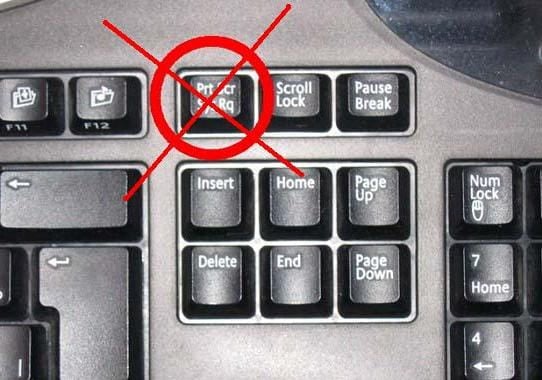
Er zijn veel redenen waarom u de knop "Print Screen" of "Prt Scr" misschien niet wilt gebruiken. Laten we dus snel kijken hoe u Schermafbeelding op Windows zonder op deze knop te drukken.
1. Gebruik Knip & Schets of Knipprogramma
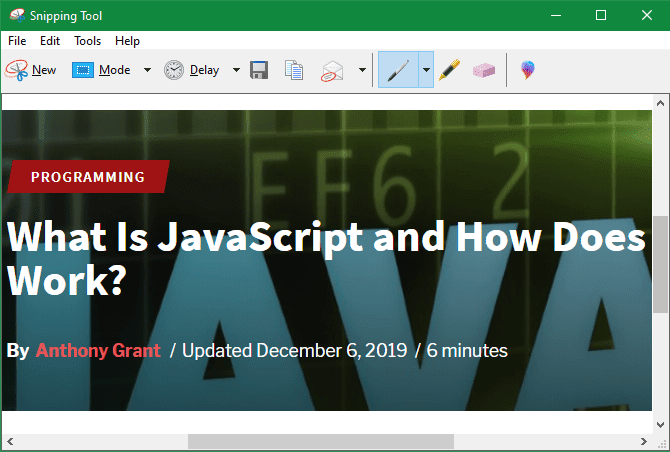
De moderne versie van Windows wordt geleverd met een ingebouwd screenshot-hulpprogramma genaamd uitkniptool. Hiermee kunt u vrij snel screenshots maken van het volledige scherm, individuele vensters, vierkante gebieden of selecties.
Open gewoon een menuBegin"en zoeken naar"knippenom het te gaan gebruiken. Het is veel nuttiger dan plakken in Paint, en je kunt het op je taakbalk vastzetten voor gemakkelijke toegang.
Als u Windows 10 gebruikt, kunt u ook de tool gebruiken Knippen en schetsen het meest recente. Het lijkt erg op het Knipprogramma, maar het heeft enkele extra functies. Het meest opvallende is dat u op kunt drukken Win + Shift + S Om het screenshot-hulpprogramma overal te openen.
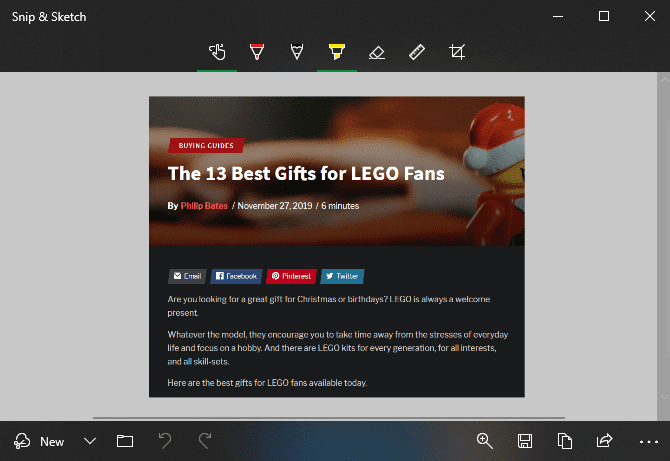
2. Installeer een screenshot-app van derden
Hoewel Windows veel ingebouwde manieren heeft om een screenshot te maken, bieden opties van derden veel meer controle en maatwerk. Het enige dat u hoeft te doen, is een van de beste screenshot-tools installeren en de sneltoets wijzigen in wat u maar wilt.
Met de meeste kunt u verschillende snelkoppelingen toewijzen aan verschillende soorten schermafbeeldingen. U kunt bijvoorbeeld het acroniem hebben: Ctrl + Shift + 3 Voor een volledige schermafbeelding en Ctrl + Shift + 4 Om een screenshot te maken van het huidige venster.
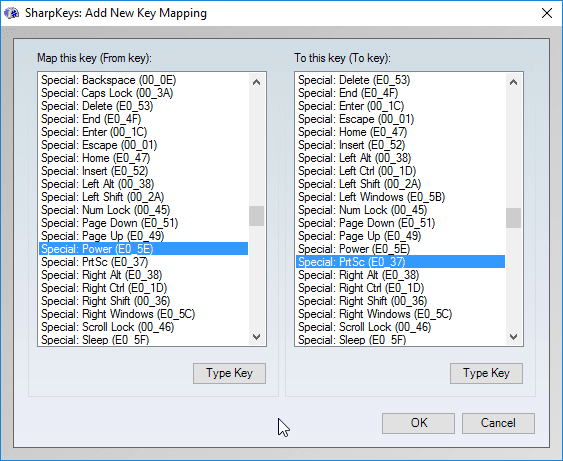
Zodra je je screenshot hebt gemaakt, hebben de meeste screenshot-apps geweldige, ingebouwde bewerkingstools waarmee je pijlen, dekking en nog veel meer instellingen kunt toevoegen. U hoeft uw schermafbeelding nooit meer met Paint te bewerken.
3. Reset een andere toets om het scherm af te drukken
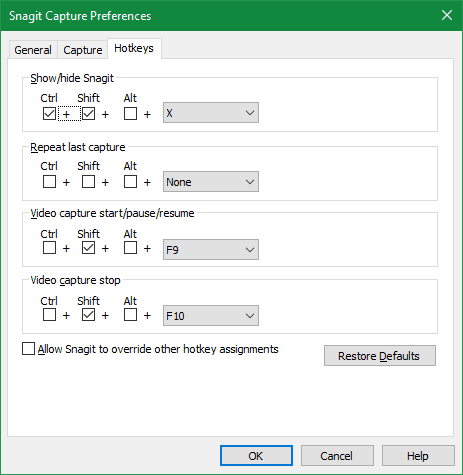
Er zijn enkele hulpmiddelen die u kunt gebruiken, zoals: SharpKeys , opnieuw Toetsen toewijzen in Windows. Hiermee kunt u het "Print Screen" wijzigen in een knop op Het toetsenbord dat je nooit gebruikt - Knop Vind ik leuk PgDN of Einde - Als tijdelijke sleutel voor zeefdruk.
Hoewel dit kan werken als je echt een speciale sleutel wilt voor het maken van screenshots, is het in de meeste gevallen geen goed idee. U moet er absoluut zeker van zijn dat u de sleutel die u opnieuw instelt, nooit zult gebruiken. Toch zijn de andere hier genoemde methoden handiger en flexibeler.
4. Gebruik het virtuele toetsenbord
Een van de toegankelijkheidshulpmiddelen die bij Windows worden geleverd, is: virtueel toetsenbord op het scherm. Het is handig voor mensen die geconfronteerd worden met Probleem met het toetsenbord , of wanneer u tekst moet invoeren maar uw toetsenbord niet werkt. U kunt er echter ook gebruik van maken om toegang te krijgen tot een knop Print Screen.
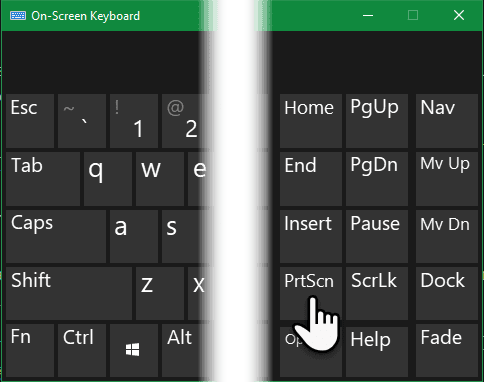
Open om te beginnen het virtuele toetsenbord door te zoeken in het menu “Begin" Over Toetsenbord en voer het hulpprogramma uit. Dit opent een toetsenbord in een normaal toepassingsvenster. Klik op de sleutel PrtScn aan de rechterkant, en uw systeem reageert net alsof u op de knop hebt gedrukt”Print ScreenOp een echt toetsenbord.
Wie heeft een Print Screen-knop nodig voor screenshots?
Met deze methoden heb je geen "knop" nodigPrint ScreenNogmaals om gemakkelijk screenshots te maken in Windows. Het gebruik van deze alternatieve methoden biedt een snellere en flexibelere tijd dan plakken in Paint en het opslaan van schermafbeeldingen, dus probeer een van deze eens en verbeter uw workflow!
Voor meer hulp, ontdek De beste manieren om snel screenshots te maken.







